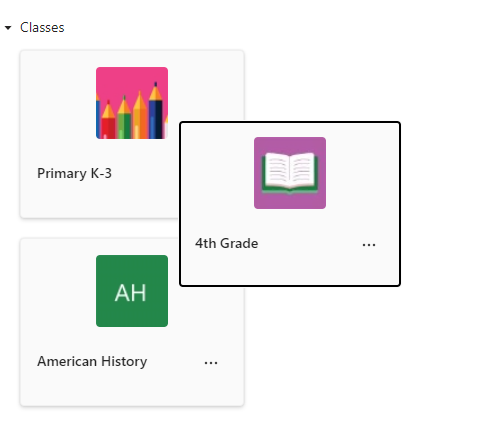Organizzare i team in Microsoft Teams per l'istruzione per esplorare comodamente i team con cui si collabora più spesso, in un formato più adatto alle proprie esigenze.
Nota: Nella sezione Teams è possibile visualizzare solo i team di cui si è membri o proprietari. Per visualizzare altri team dell'istituto, selezionare Partecipa o crea team. I team privati non saranno visibili.
Esplorare i team
Per visualizzare i team a cui si appartiene, selezionare l'icona Teams nella barra dell'app. I team con cui si interagisce di più saranno nella parte superiore della visualizzazione. Passare a un team di classe specifico selezionando la scheda del team. 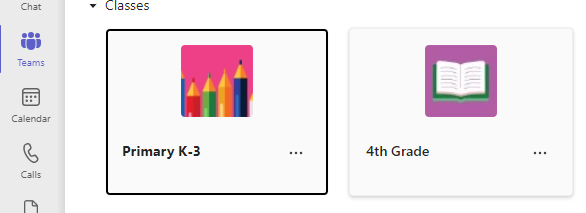
Ridisporre i team
Sia che si voglia riordinare i team in ordine alfabetico o portare in primo piano un team meno frequentato, riorganizzare i team è semplice!
Per riordinare i team, selezionare il team, tenere premuto il cursore e trascinarlo nella nuova posizione nell'area di disegno o nell'elenco.